Įgalinkite darbalaukio skaidrių demonstraciją (automatinį darbalaukio fono keitimą) sistemoje „Windows 10“.
„Windows 7“ sistemoje „Microsoft“ įdiegė naują funkciją „Desktop Slideshow“. Kai įjungta, po tam tikro laiko jis automatiškai pakeičia darbalaukio fono vaizdą. Vartotojas gali nustatyti, kokius vaizdus jis turėtų perjungti kaip foną, ir nustatyti kito ekrano užsklandos rodymo dažnumą. „Windows 10“ sistemoje „Microsoft“ į „Nustatymų“ programą įtraukė visus su darbalaukio skaidrių demonstravimu susijusius nustatymus. Tai gali sukelti painiavą tiems, kurie „Windows 10“ naujokai naudojasi. Šiame straipsnyje pamatysime, kaip valdyti darbalaukio skaidrių demonstraciją naudojant nustatymų programą ir kaip tai padaryti pasiekite jį per seną gerą personalizavimo langą, kuris vis dar pasiekiamas sistemoje „Windows 10“. rašymas.
Skelbimas
Į įgalinkite darbalaukio skaidrių demonstraciją sistemoje „Windows 10“. naudodami nustatymus, turite vadovautis toliau pateiktomis instrukcijomis.
- Atidarykite Nustatymai.

- Eikite į Personalizavimas -> Fonas.


- Ten dešinėje raskite išskleidžiamąjį sąrašą „Fonas“. Pagal numatytuosius nustatymus reikšmė Paveikslėlis yra pasirinktas sąraše.
- Šiame sąraše galėsite pasirinkti vieną iš šių parinkčių:
- Paveikslėlis
- Vienoda spalva
- Skaidrių demonstravimas.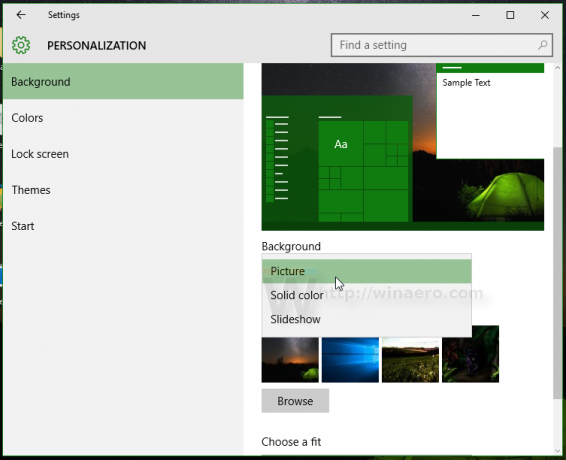
Sąraše pasirinkite parinktį Skaidrių demonstravimas.
- Ekrane pasirodys nauja parinktis „Pasirinkite albumus skaidrių demonstravimui“. Tai leidžia pasirinkti aplanką, iš kurio bus perkeliami tapetai. Šiuo atveju pagal numatytuosius nustatymus jis nustatytas į „Windows 10“ ir kaip darbalaukio fonas rodys vaizdus iš numatytųjų „Windows“ fono paveikslėlių:

- Spustelėkite Naršyti aplanką, kad pakeistumėte fono paveikslėlių šaltinio aplanką. Kitame pavyzdyje šaltinio aplanke nustatiau vaizdus iš puiki Xubuntu 2016 tema:
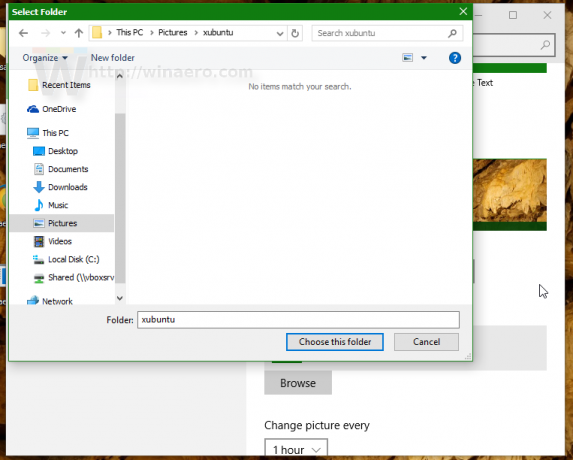
- Tada galite reguliuoti skaidrių demonstravimo intervalą pasirinkę „Keisti paveikslėlį kaskart“. Nustačiau 1 valandą:
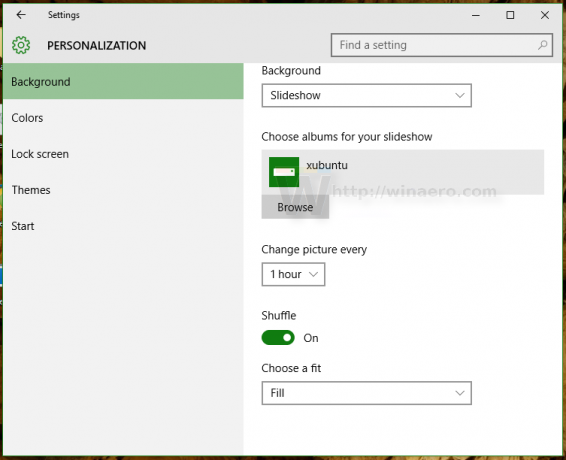
- Čia taip pat galite įjungti vaizdo maišymą ir vaizdo padėtį darbalaukyje.
Su tavimi baigta. „Windows 10“ dabar įgalinta darbalaukio skaidrių demonstracija.
Jei pageidaujate klasikinės vartotojo sąsajos darbalaukio skaidrių demonstravimui valdyti, vis tiek galite ją naudoti. Jos pranašumas yra tas, kad paveikslėlių biblioteką savo kompiuteryje galima nustatyti kaip ekrano fono skaidrių demonstraciją. Nustatymų programos vartotojo sąsaja leidžia naudoti tik aplankus, tačiau klasikinė vartotojo sąsaja leidžia ir Paveikslėlių biblioteką, todėl visi į jūsų paveikslėlių biblioteką įtraukti aplankai bus įtraukti į skaidrių demonstraciją.
Įgalinkite darbalaukio skaidrių demonstraciją sistemoje „Windows 10“. naudojant klasikinę personalizavimo vartotojo sąsają.
Šio rašymo metu „Windows 10“ (tikroji versija yra „Windows 10 build 10586“) vis dar turi visas suasmeninimo parinktis, kurios buvo prieinamos ankstesnėse „Windows“ versijose, pvz., „Windows 8“ ir „Windows 7“. Norėdami pasiekti darbalaukio skaidrių demonstravimo funkciją, atlikite šiuos veiksmus.
- Paspauskite Laimėk + R sparčiuosius klavišus kartu klaviatūroje, kad atidarytumėte dialogo langą Vykdyti.
- Lauke Vykdyti įveskite šią komandą:
control.exe /NAME Microsoft. Personalizavimas /Puslapio puslapis Tapetai
- Paspauskite Įeikite.

Bus parodytas pažįstamas darbalaukio fono puslapis. Čia galite nustatyti darbalaukio skaidrių demonstraciją, kaip esate įpratę.
Galbūt jus domina klasikinių personalizavimo programėlių įtraukimas į darbalaukio kontekstinį meniu. Norėdami tai padaryti, žr. šį straipsnį: Pridėkite klasikinį personalizavimo darbalaukio meniu sistemoje „Windows 10“.. Taip pat žiūrėkite seną straipsnį Pridėkite klasikinį personalizavimo meniu „Windows 10 build 10074“. dėl visos komandos nuorodos.
Be to, pažiūrėkite į mano nemokamą programą, Personalizavimo skydelis, skirtas „Windows 10“.:
Prie Windows 10 pridedamas klasikinis personalizavimo langas su klasikinėmis parinktimis ir funkcijomis. Tai taip pat palaiko integraciją su darbalaukio kontekstiniu meniu, todėl įgausite klasikinę, vietinę išvaizdą.
Viskas. Dabar žinote visus galimus būdus, kaip pasiekti darbalaukio skaidrių demonstravimo funkciją sistemoje „Windows 10“.



